手機 Wi‑Fi 通話開關:弱訊區穩定通話的實用指南

你是否在弱訊區常遇到通話中斷或聲音斷續的煩惱?本篇聚焦「手機 Wi‑Fi 通話開關」的實用策略,教你如何在訊號不佳時仍能保持穩定通話。
透過簡單的設定與場景化建議,你會學到什麼時候啟用 Wi‑Fi 通話、如何搭配網路管理,以及有哪些常見問題的快速解法。
本文提供清楚的步驟、實用的場景策略,以及故障排除要點,讓你在日常使用中快速提升通話穩定度,避免嘈雜回音與掉話的困擾。
關鍵概念:Wi‑Fi 通話、弱訊區、穩定通話,這三者緊密相扣。掌握後,你在戶內、戶外或移動中都能享有更順暢的通話體驗。
接下來的內容會一步步帶你完成開關設定、路由與裝置整合,以及在不同情境下的最佳實作,讓你不再為通話品質煩惱。
手機 Wi‑Fi 通話開關:弱訊區穩定通話的實用指南
在弱訊區域,手機通話常常因為訊號不穩而出現掉話或音質差的情況。這一節聚焦「手機 Wi‑Fi 通話開關」的工作原理與實作要點,幫助你在室內死角、地下室或戶外信號不佳時,仍能維持穩定的通話品質。接下來的內容會以日常情境為導向,解釋 VoWiFi 的基本概念、裝置如何在 Wi‑Fi 與行動網路間切換,以及不同裝置上的實作方式。
什麼是 VoWiFi?
VoWiFi,即 Voice over Wi‑Fi,指的是透過 Wi‑Fi 網路傳遞語音通話的技術。當手機在室內、地下室或高樓層中,行動訊號不足時,只要附近有穩定的無線網路,就可以把語音數據透過 Wi‑Fi 發送與接收。這樣的好處很明顯:在原本信號薄弱的區域,仍能維持清晰的語音與連線穩定性。
- 生活例子1:你在辦公室裡的隔間被牆體遮蔽,手機顯示弱訊號。開啟 VoWiFi 後,語音通話透過辦公室的無線網路完成,聲音清楚、不會掉線。
- 生活例子2:你在電梯裡或地下停車場打電話,手機顯示沒有良好行動網路。若機上已開啟 VoWiFi,通話就會透過你家中或公共 Wi‑Fi 的網路完成,避免掉話。
當你遇到訊號不穩時,VoWiFi 提供一條穩定的替代管道。想快速了解更多原理與設定要點,可以參考 VoWiFi 的基礎說明與實作教學文章,例如以下資源:VoWiFi 是什麼、如何開啟,以及在日常生活中的應用場景與注意事項。更多詳情可參考以下連結:
- VoWiFi 是什麼與開啟教學的實用解說(外部文章)
https://vocus.cc/article/686c8a6ffd89780001a65e59 - 手機 Wi‑Fi 通話偏好與弱訊區快速穩定通話的方法
https://blog.ipro.cc/%E6%89%8B%E6%A9%9F-wi-fi-%E9%80%9A%E8%A9%B1%E5%81%8F%E5%A5%BD%E6%8F%AD%E7%A7%98%EF%BC%9A%E5%9C%A8%E6%94%B6%E8%A8%8A%E5%BC%B1%E5%8D%80%E5%BF%AB%E9%80%9F%E8%A3%9C%E5%BC%B7%E8%88%87%E7%A9%A9%E5%AE%9A/ - 【手機專知】VoWiFi 是什麼與日常便利(外部文章)
https://www.jyes.com.tw/news.php?act=view&id=520
 Photo by Andrea Piacquadio
Photo by Andrea Piacquadio
Wi-Fi 通話與弱訊區的互動
當手機同時擁有 Wi‑Fi 與行動網路時,系統會根據設定與實際網路品質決定使用哪一條路徑。一般原則是:減少系統延遲與掉話風險,讓使用者感受到最穩定的通話體驗。以下是關鍵互動原理與日常場景的要點。
- 自動切換機制:大多數手機在檢測到 Wi‑Fi 網路穩定且行動網路信號不佳時,會自動切換到 VoWiFi 通話。當 Wi‑Fi 出現問題,系統又會回切至行動網路,避免通話中途中斷。
- 網路品質判定要素:延遲(Ping)、抖動、丟包率與可用頻寬都會影響 VoWiFi 的表現。穩定的 Wi‑Fi,尤其是有穩定路由、良好 QoS 設定的家庭或辦公網路,能顯著提升通話品質。
- 弱訊區的實際效果:在牆壁厚、樓層高或覆蓋死角的情況下,行動網路容易變差。此時如果 Wi‑Fi 可用且網路品質良好, VoWiFi 往往能提供比傳統蜂窩通話更穩定的連線。
要讓 VoWiFi 優化發揮,建議維持 Wi‑Fi 網路的穩定性與安全性,比如使用穩定的路由器、較少的網路干擾,以及必要時設定 QoS 讓語音資料優先通過。若你想了解不同裝置在選擇 Wi‑Fi 與行動網路時的具體表現差異,亦可參考相關裝置評測與設定指南。
- 了解 VoWiFi 的工作差異與注意事項(外部參考)
https://vocus.cc/article/686c8a6ffd89780001a65e59 - 手機 Wi‑Fi 通話偏好與弱訊區快速穩定通話的方法(外部文章)
https://blog.ipro.cc/%E6%89%8B%E6%A9%9F-wi-fi-%E9%80%9A%E8%A9%B1%E5%81%8F%E5%A5%BD%E6%8F%AD%E7%A7%98%EF%BC%9A%E5%9C%A8%E6%94%B6%E8%A8%8A%E5%BC%B1%E5%8D%80%E5%BF%AB%E9%80%9F%E8%A3%9C%E5%BC%B7%E8%88%87%E7%A9%A9%E5%AE%9A/
手機中實現切換的方式
不同手機與作業系統在切換機制上略有差異,但大多數裝置都提供自動與手動兩種模式。了解各自的設定路徑,能讓你在不同裝置上快速啟用或調整 VoWiFi。
- 自動模式
- 作法:開啟手機的 VoWiFi 設定,讓系統自行選擇最佳通話路徑。多數情況下,當 Wi‑Fi 網路穩定且行動訊號較弱時,系統會自動切換到 VoWiFi。
- 適用情境:家裡、辦公室等穩定 Wi‑Fi 環境,且你想讓手機自己處理切換。
- 手動切換模式
- 作法:在設定中明確勾選 VoWiFi,或在通話設定裡指定優先使用的網路。部分裝置也允許在通話介面快速切換通話路徑。
- 適用情境:需要在特定環境下保證一定的通話路徑,或在網路品質不穩時避免自動切換造成的延遲。
在不同裝置上檢查設定的方法略有差異,以下簡要指引可作為起點:
- iPhone:前往 設定 > 行動網路 > 語音與資料 > VoWiFi,開啟後選擇自動或手動模式。
- Android:設定路徑可能為 設定 > 網路與網際網路 > VoWiFi(或 通話 > VoWiFi),開啟自動或指定模式;部分機型需在 SIM 卡設定內再啟用。
- 其他裝置:請查閱該品牌的官方設定說明,通常會在「通話設定」、「網路設定」或「連網偏好」中出現 VoWiFi 選項。
為確保設定正確,建議在家中或辦公室先做測試:在 Wi‑Fi 網路穩定時打電話,觀察語音清晰度與是否有異常延遲;若在外出時段有變化,可以嘗試切換成自動模式,讓手機在不同情境中自我判斷。需要的話,也可以搭配路由器設置,例如優先語音流量、避免頻寬占用過大,提升整體穩定性。
- 檢視與設定路徑參考(外部資源)
https://vocus.cc/article/686c8a6ffd89780001a65e59 https://blog.ipro.cc/%E6%89%8B%E6%A9%9F-wi-fi-%E9%80%9A%E8%A9%B1%E5%81%8F%E5%A5%BD%E6%8F%AD%E7%A7%98%EF%BC%9A%E5%9C%A8%E6%94%B6%E8%A8%8A%E5%BC%B1%E5%8D%80%E5%BF%AB%E9%80%9F%E8%A3%9C%E5%BC%B7%E8%88%87%E7%A9%A9%E5%AE%9A/ https://www.jyes.com.tw/news.php?act=view&id=520
結語與實務提示
- 常見問題的快速排解:若通話時出現回音、雜音或突然中斷,先檢查網路是否穩定,嘗試重新連線 Wi‑Fi,或切換回行動網路。確保手機與路由器固件為最新版,關閉不必要的背景應用可能也有助於降低延遲。
- 適用場景的選擇:在家中、辦公室、商場等常見 Wi‑Fi 覆蓋良好的地方,VoWiFi 能提供相對穩定的語音通話;若在戶外或地下場景,若 Wi‑Fi 不穩,則由行動網路承接會更可靠。
- 安全與穩定性:使用受信任的 Wi‑Fi 網路,避免在公共不受控的網路上長時間進行敏感通話;若家庭路由器提供 QoS 功能,設定語音資料優先級,能進一步提升通話穩定性。
以上內容針對「手機 Wi‑Fi 通話開關」的核心原理與實作,旨在讓你能在各種場景下快速判斷與設定,提升日常通話品質。當你完成設定後,請記得定期檢查網路狀態與裝置更新,讓穩定通話成為日常習慣。
手機 Wi‑Fi 通話開關:弱訊區穩定通話的實用指南
在訊號不穩的環境中,許多用戶仍需要穩定的語音通話。這一節聚焦「為何要在弱訊區使用 Wi‑Fi 通話功能」的核心理由與實務要點,幫助你快速判斷何時開啟或關閉 Wi‑Fi 通話,以及如何設定以提升通話穩定度。下方的內容將以日常情境為導向,提供清晰的觀念與可操作的建議。
提升語音穩定度
在弱訊區,穩定的語音連線能顯著減少掉線與雜音。Wi‑Fi 通話能把語音資料透過穩定的網路傳輸,避開蜂窩信號弱的死角。以家中、辦公室或商場的穩定 Wi‑Fi 為基地,VoWiFi 常能提供更一致的語音品質。
- 穩定的網路結構:有專用頻寬與路由器 QoS 的環境,語音資料能優先傳輸,延遲與抖動下降,聽筒與麥克風的互動更順暢。
- 簡單實例說明:想像你在客廳與牆壁厚的臥室間通話,若臥室的行動訊號很弱,電話會自動轉到 Wi‑Fi 路徑。語音清晰,像是同一房間內對話般自然。
- 快速的效益:啟用 VoWiFi 後,你很可能在同一個通話期間內感受不到明顯的延遲,對於需要清晰語音的商務電話尤其重要。
相關資源可幫助你更深入理解 VoWiFi 的機制與實作方式,如下連結提供基礎說明與應用案例:
- VoWiFi 是什麼與開啟教學的實用解說
- 手機 Wi‑Fi 通話偏好與弱訊區快速穩定通話的方法
- 【手機專知】VoWiFi 是什麼與日常便利
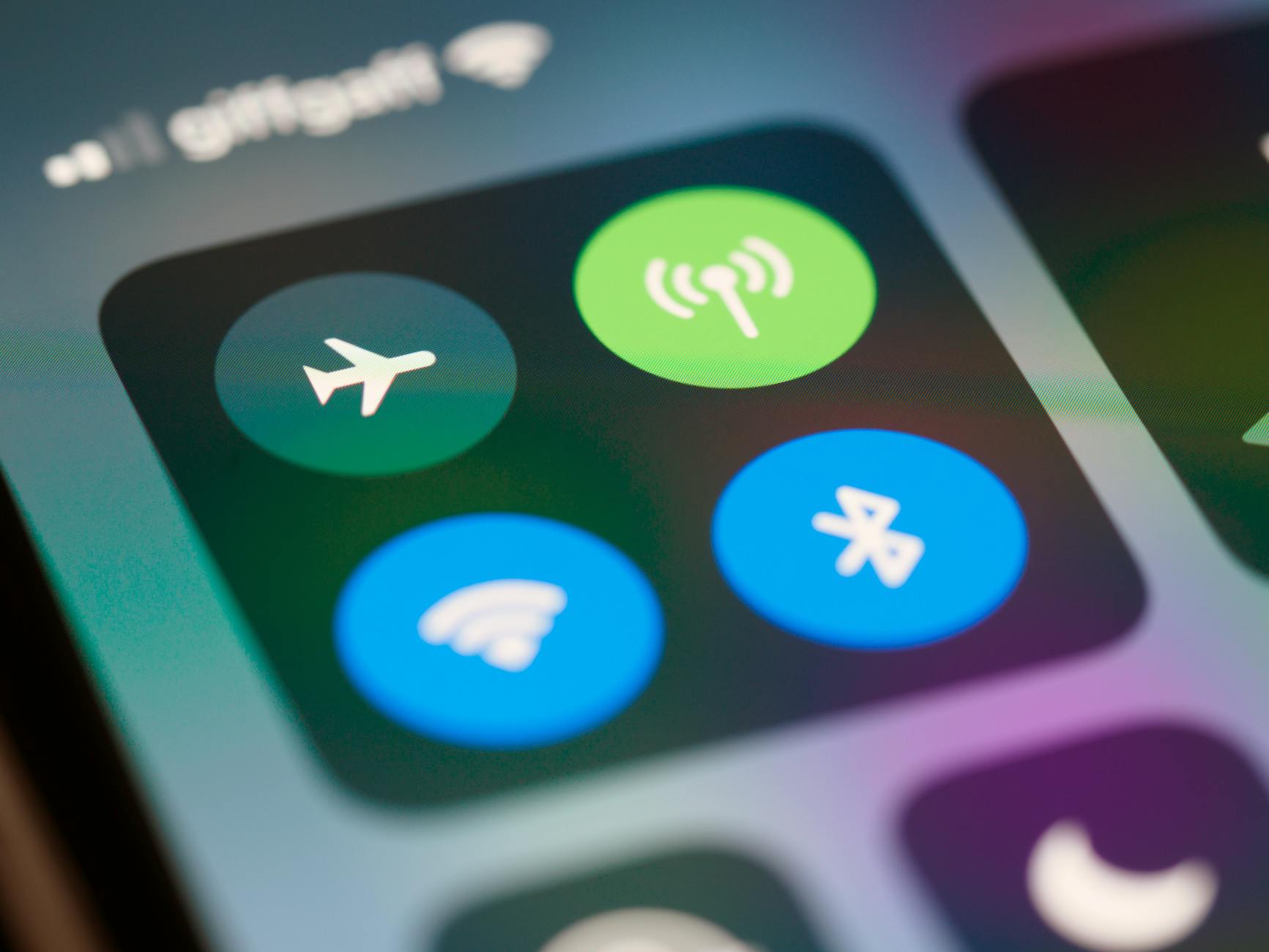 Photo by Brett Jordan
Photo by Brett Jordan
建議在家中先做測試:在 Wi‑Fi 穩定的情況下通話,觀察語音清晰度與是否有延遲,若效果理想再移至其他情境。若你想了解不同裝置在選擇 Wi‑Fi 與行動網路時的表現,可參考裝置評測與設定指南,增強對整體網路的理解。
- VoWiFi 的工作差異與注意事項
- 手機 Wi‑Fi 通話偏好與弱訊區快速穩定通話的方法
Wi‑Fi 通話與弱訊區的互動
在擁有同時連結 Wi‑Fi 與行動網路的裝置上,系統會依網路品質決定通話路徑。通常原則是讓使用者感受最穩定的通話體驗,因此以下是重點機制與日常情境要點。
- 自動切換機制:當 Wi‑Fi 穩定、但行動網路信號不佳時,多數手機會自動選擇 VoWiFi;若 Wi‑Fi 出現問題,會回切至行動網路,避免通話中途斷。
- 網路品質判定要素:延遲、抖動、丟包率與可用頻寬都會影響 VoWiFi 的表現。穩定的 Wi‑Fi,搭配良好 QoS,能顯著提升通話品質。
- 弱訊區的實際效果:在厚牆、樓層高或覆蓋死角情況,行動網路容易變差。此時如果有可用且穩定的 Wi‑Fi,VoWiFi 往往比蜂窩通話更穩定。
要最大化 VoWiFi 的效益,建議維持 Wi‑Fi 的穩定性與安全性,例如選用穩定路由器、減少干擾,以及在路由器上設定語音的 QoS。若你想了解不同裝置在 Wi‑Fi 與行動網路間的切換差異,可參考以下資源:
- VoWiFi 的工作差異與注意事項
- 手機 Wi‑Fi 通話偏好與弱訊區快速穩定通話的方法
手機中實現切換的方式
不同裝置在切換機制上略有差異,但多數裝置都提供自動與手動兩種模式。熟悉設定路徑,讓你在不同裝置上快速啟用或調整 VoWiFi。
- 自動模式
- 作法:開啟 VoWiFi 設定,讓系統自動選擇最佳通話路徑。通常在 Wi‑Fi 穩定且行動訊號較弱時,會自動切換至 VoWiFi。
- 適用情境:家裡、辦公室等穩定網路環境,讓手機自行處理切換。
- 手動切換模式
- 作法:在設定中勾選 VoWiFi,或在通話設定中指定網路優先。某些裝置也允許在通話介面快速切換路徑。
- 適用情境:需要在特定環境下保證特定路徑,或在網路品質不穩時避免自動切換造成的延遲。
各裝置的設定路徑略有差異,以下提供基本指引作為起點:
- iPhone:設定 > 行動網路 > 語音與資料 > VoWiFi,選擇自動或手動模式
- Android:設定 > 網路與網際網路 > VoWiFi(或 通話 > VoWiFi),選自動或指定模式;有些機型需在 SIM 設定內開啟
- 其他裝置:查閱官方設定說明,通常在「通話設定」或「網路設定」中出現 VoWiFi 選項
為確保設定正確,建議在家中或辦公室先測試:Wi‑Fi 穩定時打電話,觀察語音清晰度與是否有異常延遲;若在外出時段有變化,可以嘗試切換成自動模式,讓裝置在不同情境中自我判斷。需要時也可搭配路由器設定,例如優先語音流量、避免頻寬過度占用,提升整體穩定性。
- 檢視與設定路徑參考
- 進一步資源連結
小結與實務提示
- 常見問題快速排解:若聽到回音、雜音或突然中斷,先檢查網路穩定性,重新連線 Wi‑Fi,或切回行動網路。確保裝置與路由器固件更新,關閉背景任務也有助於降低延遲。
- 適用場景的選擇:在 Wi‑Fi 覆蓋良好的地方,VoWiFi 能提供相對穩定的語音通話;在戶外或地下若 Wi‑Fi 不穩,行動網路承接比較可靠。
- 安全與穩定性:使用受信任的網路,避免在公共不受控網路上長時間通話。若路由器具 QoS 功能,設定語音資料優先,進一步提升穩定性。
透過這些原理與實作,你可以在日常生活的多種情境下快速判斷與設定,讓弱訊區的通話品質變得可控。定期檢查網路狀態與裝置更新,讓穩定通話成為日常習慣。
參考資源與延伸閱讀
- VoWiFi 是什麼與開啟教學的實用解說
- 手機 Wi‑Fi 通話偏好與弱訊區快速穩定通話的方法
- 【手機專知】VoWiFi 是什麼與日常便利
弱訊區常見場景與解決策略
在現代生活與工作中,弱訊區往往成為通話品質的阻礙點。這一節聚焦在三個實際場景,提供可執行的布署與調整策略,幫你在家、在辦公室以及在移動中都能維持較穩定的通話品質。內容以步驟式建議為主,讓你能快速落地。若遇到不熟悉的術語,先把重點放在「網路穩定性」與「語音優先傳輸」這兩個核心概念上。
相關資源與案例可在文末參考,包含家庭與商業場景的實作重點與常見問題的快速排解。
家庭與辦公室的信號覆蓋
在室內環境,路由器的放置位置與室內結構是影響 Wi‑Fi 覆蓋的兩大關鍵。這裡給出可直接執行的做法,讓 VoWiFi 與常規通話都更穩。
- 路由器的核心佈局原則
- 把路由器放在開放、中央的位置,避免牆體或家具厚度造成的信號死角。避免把路由器放在櫃子背後、電器密集區或金屬表面附近。
- 適度提升覆蓋,必要時採用中繼器或 Mesh 系統,確保在大坪數與多個房間的覆蓋一致。
- 設定 QoS 讓語音資料優先。這能把 VoWiFi 或其他語音流量的延遲與丟包降到最低。
- 室內裝置與動線的調整
- 將主要裝置(手機、平板)與路由器的相對距離縮短,特別是使用 VoWiFi 時,近距離的路由器能提供更穩的上傳與下載。
- 避免干擾源,例如微波爐、無線電話與高功率藍牙裝置同頻段運作的情況,能降低抖動與延遲。
- 如果房間結構複雜,可考慮在高需求區域布置小型無線點,形成多點覆蓋。搭配雲端管理與自動切換,使用者體驗會更順。
- 具體實作步驟
- 檢查目前路由器的位置,試著在客廳或工作區域重新定位,觀察通話時的語音清晰度與延遲變化。
- 啟用 VoWiFi 自動模式,讓裝置在 Wi‑Fi 舊區不可用時自動回切到行動網路,避免中途掉線。
- 測試時段選擇日常高峰與低峰,記錄語音品質變化,找出最適合的路由器擺放與 QoS 設定方案。
- 影像與案例連結
- 你可以參考「手機 Wi‑Fi 通話偏好與弱訊區快速穩定通話的方法」等資源,快速理解自動與手動切換的實作要點。外部連結:VoWiFi 的工作差異與注意事項、使用說明等(不同裝置的設定路徑亦有說明)。
- 影像參考:在室內有穩定 Wi‑Fi 的環境中,路由器發出柔和光線的視覺呈現,可作為教學配圖。
可用的資源連結
- VoWiFi 是什麼與開啟教學的實用解說
- 手機 Wi‑Fi 通話偏好與弱訊區快速穩定通話的方法
圖片示例
 Photo by Jakub Zerdzicki
Photo by Jakub Zerdzicki- 另一個視覺重點:清晰的客廳工作區,手機顯示 VoWiFi 已啟用
- 圖片出處:Pexels 上的室內工作場景,輕鬆表現「穩定覆蓋」的主題
實務重點速記
- 讓語音資料先行:在路由器上啟用 QoS,專門保護語音流量。
- 減少干擾的實務:提升頻道穩定性與選用較不擁擠的頻段。
- 定期檢查更新:路由器與手機系統的韌體更新,常常帶來穩定性提升。
地下室與高樓室內的遮蔽情況
地下室與高樓室內最容易出現遮蔽,尤其是厚牆與多層結構會削弱行動網路的信號。這裡提供具體的做法,讓你在遮蔽區仍可維持清晰通話。
- 設備選型與部署要點
- 使用覆蓋力更強的路由器與支援 Mesh 的系統,能在多層空間建立穩定的網路環境。
- 安裝信號增強器(如 Wi‑Fi 擴充站)時,放置位置要在路由器與死角之間,避免造成回路與頻寬浪費。
- 若有多個入口,確保主要裝置能自動切換到最近或信號最穩定的點,避免長時間嘗試連線。
- 佈線與空間規劃
- 在地下室或弱區域布置一個「聲音與網路分流點」,讓語音流量有更穩定的通道。這通常意味著在這些區域搭配專用的路由器或中繼器。
- 使用 2.4GHz 與 5GHz 雙頻的路由器,但在覆蓋需求較高區域,建議以 5GHz 為主,但要確保牆面不會過度削弱信號。
- 實作步驟
- 測試不同位置的路由器,找出在地下室與高樓層都能穩定接收的點。
- 配置 QoS,讓語音數據具有最高優先級,確保在同時上線的其他設備不會佔用太多頻寬。
- 在高樓室內,若信號仍較弱,考慮安裝一個室內信號放大裝置或 Mesh 網路以提高整體覆蓋。
- 外部資源與案例
- 地下室與高樓 Wi‑Fi 覆蓋的實作案例,能提供裝置選型與佈局的實務經驗。
- 參考文章與解決方案可協助你制定長期的網路佈局。
可用的資源連結
- 建置社區地下室穩定的無線網路解決方案
- 凱擘大寬頻地下室與地下空間 Wi‑Fi 覆蓋的實作案例
圖片示例
- 不一定每個區域都需要圖片,但若選用,請選擇展示地下環境中的覆蓋佈局的照片,提升可讀性與說服力。
實務重點速記
- 選用覆蓋力強的裝置,避免死角,確保 VoWiFi 的穩定性。
- 在地下室與高樓層使用 QoS 與多點覆蓋,提升語音傳輸穩定度。
移動中與戶外的穩定性需求
移動中與戶外環境對通話品質提出不同挑戰。車內、地鐵或街道等動態場景,信號易波動但也存在特殊解決方案。
- 車內場景的挑戰與對策
- 車內信號常因金屬結構與車身遮蔽而變差。解決方法是使用專用的車載路由或增強器,讓車內的 Wifi 覆蓋更穩。
- 若車輛停靠在地下停車場,建議攜帶小型行動路由作臨時網路,並啟用 VoWiFi 作為語音的主要路徑。
- 在長途旅行中,選擇具備高穩定性 QoS 的裝置,讓語音在車載網路上維持低延遲。
- 地鐵與公共交通的特殊情況
- 大多數地鐵與高速公路沿線的 Wi‑Fi 不穩定,需要快速切換回行動網路。此時自動切換機制尤其重要。
- 若你在通勤路線上能穩定連上車載 Wi‑Fi,VoWiFi 可大幅減少掉線的風險,提升通話穩定度。
- 實作建議與步驟
- 在車內或移動場景中,將 VoWiFi 設為自動模式。讓裝置在信號穩定時自動切換,在信號不穩或 Wi‑Fi 不穩時回切到行動網路。
- 事前測試不同交通路線與時段的網路品質,記錄延遲、丟包與語音清晰度,為常用路線建立最適合的設定檔。
- 設定一個穩定的備援方案,例如在地鐵途中雖難以穩定,但若路徑能自動切換並快速回到語音路徑,通話中斷風險會降到最低。
- 外部資源與案例
- 針對商務使用者,車載網路與移動場景的測試與實作指南可提供實務方向。
- 觀察不同裝置在移動中的切換表現,選擇更符合你通勤習慣的裝置與設定。
可用的資源連結
- 手機 Wi‑Fi 通話偏好與弱訊區快速穩定通話的方法
- VoWiFi 的工作差異與注意事項
圖片示例
- 如果需要,可選用在移動中使用的路由或車載裝置的照片,以呈現動態場景中的網路應用。
實務重點速記
- 讓 VoWiFi 自動切換機制處理動態場景,避免你在移動中手動干預過多。
- 車載與公共交通的覆蓋要點在於穩定的網路底座與快速回切機制。
- 在高動態環境中,選擇具高穩定性與低延遲的裝置與設定,能降低對通話品質的影響。
結語與快速回顧
- 整體原則
- 盡量以穩定的 Wi‑Fi 覆蓋與 QoS 為基礎,讓 VoWiFi 成為首要通道。遇到遮蔽時,再靠增強與路由佈局提升效能。
- 動態場景下讓裝置自動切換,避免人工操作造成的延遲。
- 快速排解
- 通話中出現回音或雜音,先確認網路穩定與裝置韌體版本。必要時重啟路由器與裝置。
- 在信號波動大的區域,嘗試在自動模式與手動模式間切換,找到最適合的路徑。
- 安全與穩定性
- 使用可信任的網路,若支援 QoS,優先配置語音流量。避免在公眾網路長時間進行敏感通話。
參考資源與延伸閱讀
- VoWiFi 是什麼與開啟教學的實用解說
- 手機 Wi‑Fi 通話偏好與弱訊區快速穩定通話的方法
- 【手機專知】VoWiFi 是什麼與日常便利
本節內容提供在不同弱訊區場景中的實用策略,幫你快速判斷並實作,讓手機在各種環境中都能維持較穩定的通話品質。若你需要,我可以根據你的裝置型號與網路環境,給出更精準的設定步驟清單與檢測表。
實作步驟與快速設定
在前一節了解了 VoWiFi 的基本原理與裝置切換方式,這一節聚焦實作步驟與快速設定。以「實作高效穩定的通話路徑」為核心,帶你從裝置檢查、設定路徑、路由器優化到實際測試,讓弱訊區也能穩定通話。內容以易執行的步驟與場景化建議為主,確保你能直接套用於日常使用。
檢查裝置與運營商支援
在動手設定前,先確認三項基礎條件,避免浪費時間在不可用的組合上。
- 確認手機型號與作業系統版本
- iPhone:iOS 版本若支援 VoWiFi,常在 iPhone 設定中自動提示。更新到最近版本能提升穩定性與切換表現。
- Android:不同品牌與型號可能需要在「設定 > 網路與網際網路 > VoWiFi」或「通話設定」中啟用。裝置型號越新,支援度通常越好。
- 確認運營商支援狀況
- 部分虛擬電信商或較舊方案可能不完整支援 VoWiFi。聯繫運營商客服,確認你的方案確實支援 VoWiFi 或 Wi‑Fi 通話。
- 有些地區需要在 SIM 卡層級啟用,才會出現 VoWiFi 選項。
- 進行快速實測
- 在家中穩定的 Wi‑Fi 下,嘗試進行一次語音通話,觀察是否自動切換到 VoWiFi 或需要手動啟用。
可參考的資源與檢查路徑,例如下列正式指引有助於確認支援與設定事項:
- VoWiFi 支援與開啟教學的實用解說
- 手機 Wi‑Fi 通話偏好與弱訊區快速穩定通話的方法
- VoWiFi 的工作差異與注意事項
相關資源可提升你在不同裝置與運營商間的對比與判斷,避免盲目追求最新硬體而忽略設定合規性。若你想要進一步的在地化指引,請以你所在地區的運營商官方說明為基礎。
在 iOS 與 Android 開啟設定
設定路徑雖因系統版本與品牌而略有差異,但核心原則一致:讓語音資料優先透過穩定網路傳輸。以下是快速上手要點,讓你不被複雜選項卡住。
- iOS 的設定要點
- 路徑:設定 > 行動網路 > 語音與資料 > VoWiFi,開啟後選擇「自動」或「手動」模式。
- 自動模式:系統會根據網路品質自動決定是否使用 VoWiFi,適合家庭或辦公室穩定 Wi‑Fi 環境。
- 手動模式:若你常在特定區域有穩定的 Wi‑Fi,選擇固定使用 VoWiFi,避免在網路變動時有切換延遲。
- Android 的設定要點
- 路徑通常為:設定 > 網路與網際網路 > VoWiFi(或 通話 > VoWiFi),再選「自動」或「指定模式」。
- 部分機型需要在 SIM 卡設定中額外啟用 VoWiFi,確認 SIM 卡設定中的語音通話選項。
- 檢查是否有「優先使用 Wi‑Fi 通話」的選項,若有,建議預設為自動,讓裝置在網路品質良好時自行切換。
- 快速檢核清單
- 已更新至最新作業系統版本。
- 運營商支援清單中包含 VoWiFi。
- 試用時在同一網路環境內完成多場景測試,包含室內、室外、地下室等。
能幫你快速定位路徑的外部資源通常會提供截圖與逐步操作。你可以參考下列連結以獲得具體的操作畫面與說明,同時也能比較不同裝置的差異:
- VoWiFi 的工作差異與注意事項
- 手機 Wi‑Fi 通話偏好與弱訊區快速穩定通話的方法
路由器與網路設定建議
路由器與網路品質是 VoWiFi 穩定性的基石。以下提供實用的基本設定與佈局原則,讓語音資料在網路中獲得優先權,減少延遲與抖動。
- 基本頻道與頻寬設定
- 使用 5GHz 頻段時,盡量避開干擾大的頻道,選擇干擾較少的頻道。若家中頻寬不足,考慮升級到雙頻路由器,讓語音流量不被大量下載或串流佔用。
- 為 VoWiFi 指定 QoS 優先級,確保語音數據在高優先順序下傳輸。這樣即使同時上線的裝置很多,語音也能保持穩定。
- 網路架構與覆蓋
- 家庭或小型辦公室採用 Mesh 網路,能在多個房間提供穩定覆蓋,避免死角造成的切換延遲。
- 在大坪數環境中,使用中繼器補充信號,但同時注意不要讓中繼器成為瓶頸,影響整體頻寬。
- 安全與穩定性
- 啟用最新的加密協議,確保網路安全。安全穩定的網路本身也會減少突發的連線問題。
- 定期檢查韌體更新,並在可能時啟用自動更新,避免舊版本影響效能。
若你需要落地的操作清單,可以參考官方設定文章與評測文章中的路徑說明,並根據你的裝置品牌微調。以下資源提供了進一步的路由設定參考:
- VoWiFi 的工作差異與注意事項
- 手機 Wi‑Fi 通話偏好與弱訊區快速穩定通話的方法
測試穩定性與常見檢查
設定完成後,快速而有系統的測試能驗證改動是否有效。以下提供一套實用的測試流程,讓你在不同情境下都能得到清晰的判斷。
- 測試步驟
- 在家用 Wi‑Fi 環境下,進行至少 3 次語音通話,記錄是否自動切換到 VoWiFi、語音清晰度與延遲。
- 在手機信號較弱的區域,啟用自動模式,看通話路徑是否穩定切換。若有延遲,喚回手動模式再測一次。
- 於高流量時段重複測試,注意 QoS 設定是否讓語音仍舊流暢。
- 切換網路環境,包含從家用 Wi‑Fi 切到工作或公共網路,觀察是否仍能穩定通話。
- 判斷標準
- 語音清晰且無明顯雜音。
- 通話過程中幾乎沒有中斷或明顯延遲。
- VoWiFi 與行動網路切換時無感知卡頓。
- 常見問題的快速排解
- 回音或雜音出現:先檢查路由器與裝置韌體是否為最新,重啟路由器與手機。
- 偶發掉話:在穩定 Wi‑Fi 的環境再測一次,若仍發生,嘗試切換至行動網路。
- 網路負載過高時段:考慮提升 QoS 優先級,或在通話時段選擇更穩定的網路點。
外部資源能提供不同裝置與運營商的實測數據,讓你更有把握做出設定決策。相關資源連結如下:
- VoWiFi 是什麼與開啟教學的實用解說
- 手機 Wi‑Fi 通話偏好與弱訊區快速穩定通話的方法
如需,我也可以根據你家中路由器的型號與網路狀況,整理一份專屬的測試表與檢查清單,讓你更快速完成驗證。
以上內容覆蓋了實作步驟與快速設定的核心要點,幫你在不同裝置與場景下快速落地。若你願意,我可以接著為下一個段落撰寫實作模板或提供一份可下載的檢查清單,讓整篇文章在讀者手中落地成為可執行的清單式指南。
故障排除與進階優化
在日常使用中,Wi‑Fi 通話雖然方便,但也會遇到各種故障與瓶頸。本節提供實用的故障排除清單,以及進階設定與網路優化要點,幫你在弱訊區也能維持穩定的通話品質。內容設計為可直接落地的步驟與策略,讓你快速找出問題根源並落實改善。
常見問題與快速解法
遇到通話不穩時,先從最容易檢查的項目著手。以下情境與對應的直接修正步驟,可幫你快速提升 VoWiFi 的穩定性。
- 情境一:聽筒聲音斷續、回音或雜音
- 步驟1:確認 Wi‑Fi 網路穩定,嘗試重新連線路由器。
- 步驟2:在手機上啟用 VoWiFi 自動模式,讓裝置自行在最穩定路徑間切換。
- 步驟3:檢查路由器韌體與手機系統版本,必要時更新。
- 步驟4:關閉背景下載與占用頻寬的應用,降低延遲。
- 相關資源:VoWiFi 的工作差異與注意事項、手機 Wi‑Fi 通話偏好與弱訊區快速穩定通話的方法。
- 情境二:通話突然中斷或掉線
- 步驟1:在穩定的 Wi‑Fi 下重新開機裝置與路由器。
- 步驟2:切換至行動網路再重新開啟 VoWiFi,看是否能穩定回切。
- 步驟3:檢查是否啟用了飛行模式或網路限制的設定,排除干擾。
- 步驟4:嘗試不同的 Wi‑Fi 網路(例如家用 vs 公共網路)以排除特定環境問題。
- 相關資源:VoWiFi 支援與開啟教學、Mi 手機對 VoWiFi 的注意事項等。
- 情境三:在弱訊區仍感到延遲較高
- 步驟1:提升路由器的 QoS 設定,確保語音資料獲得優先權。
- 步驟2:若有,多點覆蓋的 Mesh 網路可改善覆蓋深度與穩定性。
- 步驟3:測試不同頻道,避免與家中其他裝置的干擾。
- 相關資源:路由器與網路設定建議、地下室與高樓室內覆蓋實務。
- 注意事項與快速排解清單
- 確認裝置與 SIM 卡支援 VoWiFi,必要時聯繫運營商啟用。
- 盡量使用受信任的 Wi‑Fi 網路,避免在公眾未受控網路上長時間通話。
- 定期更新路由器與手機韌體,新增修正與穩定性提升。
- 在安靜的環境中進行測試,排除房間佈局造成的信號死角。
更多實用參考可見以下資源,提供不同裝置與環境的實作說明:
- VoWiFi 是什麼與開啟教學的實用解說
- 手機 Wi‑Fi 通話偏好與弱訊區快速穩定通話的方法
進階設定與網路優化要點
進階設定能讓 VoWiFi 的穩定性更上層樓。以下重點涵蓋 QoS 設定、頻道選擇與頻寬管理等影響穩定性的要素,並附上實作建議,讓你在家中、辦公室或移動中都能擁有更穩定的通話。
- QoS(服務品質)與語音優先
- 為語音資料設定最高優先級,減少在同網路上同時進行的資料傳輸對通話的干擾。
- 使用家用路由器的 QoS 功能,將 VoWiFi 或語音應用列為優先流量,避免大流量下載佔用頻寬。
- 舉例說明:在客廳與書房同時使用流媒體與工作應用時,QoS 可以讓語音路徑保持低延遲。
- 頻道選擇與頻寬管理
- 5GHz 通道通常比 2.4GHz 干擾小,建議在穩定覆蓋範圍內盡量使用 5GHz。
- 選擇干擾較少的頻道,避免鄰近裝置造成的頻道重疊。
- 對於上傳與下載分離的需求,考慮雙頻路由器或 Mesh 系統,讓語音流量與其他流量分開處理。
- 網路拓撲與覆蓋
- 適度使用 Mesh 網路,確保多區域都能穩定連線,特別是大型公寓或辦公區域。
- 若覆蓋死角依舊存在,增加小型無線基地台,但要避免形成瓶頸式的回路網路。
- 安全與韌體管理
- 啟用最新的加密協議,提升穩定性與安全性。
- 設定自動更新,避免舊韌體影響效能與相容性。
- 降低網路被監控或外部攻擊的風險,穩定性也就提高。
實作提示與資源連結
- VoWiFi 的工作差異與注意事項
- 手機 Wi‑Fi 通話偏好與弱訊區快速穩定通話的方法
- Mi 11i 的 VoWiFi 常見問題與解決策略
替代方案與長期策略
長期來看,單靠一個解決方案往往不足以應對不同場合的需求。下面整理幾種可行的長期策略,幫你在居家、辦公、戶外及移動場景都有穩定的通話能力。
- eSIM 與行動熱點
- 若家庭網路或工作場域的 VPN、安全性與穩定性不足,eSIM 提供的備援連線能快速提升穩定性。
- 行動熱點作為臨時備援,在信號不穩或公共 Wi‑Fi 不安全時,提供相對穩定的語音通道。
- 室內信號增強與多點覆蓋
- 室內信號放大器、Mesh 路由器與中繼器的組合,能顯著提升弱訊區的覆蓋深度與穩定性。
- 設計多點覆蓬罩,讓 VoWiFi 能在更多區域穩定運作,尤其在多層公寓與大型辦公區。
- 風險分散與安全性
- 選擇受信任的網路與裝置,避免在公共網路長時間進行敏感通話。
- 將 QoS 與安全性結合,提升整體穩定性並降低外部干擾帶來的風險。
- 參考資源與延伸閱讀
- VoWiFi 是什麼與開啟教學的實用解說
- 手機 Wi‑Fi 通話偏好與弱訊區快速穩定通話的方法
- 實作案例與模板
- 以你每天的路線與使用習慣,建立一個小型的測試與調整日誌,記錄在不同地點的延遲、丟包與語音清晰度。這能幫你快速找到最適合的路由與設定組合。
結語與快速回顧
- 核心原則
- 以穩定的 Wi‑Fi 覆蓋與 QoS 為基礎,讓 VoWiFi 成為主通道;遇到遮蔽時再結合增強與佈局改善。
- 動態場景下讓裝置自動切換,減少人工干預造成的延遲。
- 失效與排解
- 通話中出現回音或雜音,先檢查網路穩定與韌體版本,必要時重新啟動設備。
- 在高動態環境中,保留自動與手動模式兩種設定,根據場景切換。
- 安全與穩定性
- 使用可信網路,若支援 QoS,優先配置語音流量。避免在公眾網路長時間進行敏感通話。
外部資源與延伸閱讀
- VoWiFi 是什麼與開啟教學的實用解說
- 手機 Wi‑Fi 通話偏好與弱訊區快速穩定通話的方法
- 【手機專知】VoWiFi 是什麼與日常便利
本節內容針對故障排除與進階優化提供了可直接落地的策略與檢查清單。若你願意,我可以為你整理一份「裝置型號與運營商對應的檢測表」與「路由器 QoS 設定模板」,讓整篇文章在讀者手中變成可執行的清單式指南。
結論
手機 Wi‑Fi 通話開關在弱訊區提供了實用、穩定的替代路徑,讓日常通話不再輕易被牆體、樓層與戶外遮蔽影響。透過自動切換與 QoS 設定,VoWiFi 能把語音資料優先處理,降低延遲與雜音,提升通話整體穩定性。掌握不同裝置的設定路徑與測試流程後,你就能在家、在辦公室,甚至移動中都維持清晰、連續的語音連線。
以穩定的網路為基礎,結合適度的路由佈局與安全性,能讓弱訊區成為可控的工作與生活空間。當 Wi‑Fi 覆蓋良好時,VoWiFi 構成首要通道;遇到遮蔽或干擾時,再靠增強與多點覆蓋來補足。最重要的是保持裝置與路由器韌體更新,並定期檢查網路品質與設定是否符合實際使用情境。
以下是你的下一步行動與自我檢查流程,幫你快速落地並維持穩定通話。
- 自我檢查與設定清單
- 確認裝置與運營商支援 VoWiFi,並在設定中開啟 VoWiFi
- 選擇自動模式,於家庭與辦公室測試三次以上的語音通話
- 在家中路由器設定 QoS,將語音流量列為最高優先級
- 試驗 5GHz 頻段,減少干擾,並確保頻道穩定
- 問題出現時先重啟路由器與裝置,再切換至行動網路進行測試
- 快速落地的實作模板
- 設定路徑:手機自動模式為主,特定區域可設定手動模式
- 網路佈局:家中以 Mesh 為主,地下室或盲區加設中繼器
- 安全性:使用受信任的網路,啟用 QoS 與自動韌體更新
- 進階思考與後續內容
- 探討不同裝置與運營商的實測差異,建立個人化設定檔
- 研究更多場景的測試日誌,形成可下載的檢查清單
- 觀察新技術與規範變化,隨時更新最佳實務
感謝你閱讀本文。若你想要更精準的落地清單,我可以為你整理一份「裝置型號與運營商對應的檢測表」與「路由器 QoS 設定模板」,直接拿來使用。


